「Mac OS X 10.9 Mavericks」の提供が開始された(「Mac App Store」から無料でダウンロードできる)。「iOS」の機能が取り入れているほか、「iBooks」「Apple Maps」「Finder Tabs」などが追加され、時間節約につながる機能も数多く導入されている。
「Windows 8.1」は先々週公開されたが、AppleのMavericksはMicrosoftのOSのビジョンと全く対照的だ。Microsoftが表明した意図は、デスクトップでもモバイル端末でも動作するタッチ操作中心のOSを生み出して、モバイル分野へ参入することだった。一方Appleは、これまでと同様にモバイルOSとデスクトップOSを分けているものの、ユーザーがコンピュータを使う方法を大きく変えることなく、iOSのアプリと機能を追加している。
その結果として登場したMac OSは、ユーザーが慣れ親しんだ操作性を維持しつつ、アプリがすっきりとした外観になり、以前からあったバグが修正され、さらに電力効率と反応性のためのコアテクノロジが改良された。その上で、「Safari」の新しいインターフェース要素や、ファイル管理のための新しいタグ付けシステムなど、さまざまな機能が追加されている。しかし、概要の話はここまでにして、重要な新機能をいくつか見ていこう。
新機能Finder Tabsは、大部分はSafariのタブと同じように機能する。右側にある「+」ボタンをクリックすると新しいタブが開き、ウェブブラウザと全く同じように、タブをドラッグ&ドロップで移動させることもできる。Finder Tabsによって、2つのフォルダを1つのウィンドウ内に並べられるようになり、旧バージョンのOS Xのようにファイルをコピー&ペーストするのではなく、フォルダ間でドラッグ&ドロップするだけで移動が可能だ。
Finderに複数のタブがあることで、1つのタブでDocumentsを開き、別のタブで「AirDrop」を開いて、近くにいるMacユーザーとファイルを共有するということも簡単にできるだろう。
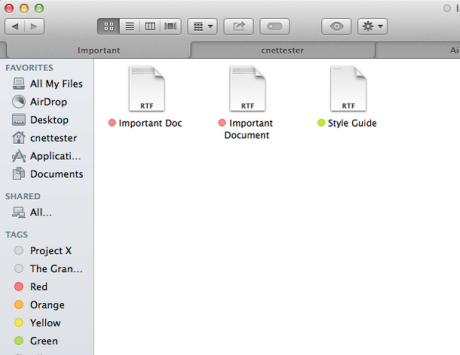
AppleはMavericksでさらに柔軟な文書管理システムを採用し、タグを付けられるようにした。1つまたは複数のタグを検索すれば、見つけたい文書だけを探し出すことができる。その仕組みを説明すると、例えば、あるタグを「仕事」用の文書に割り当てて、「写真」には別のタグをつける。仕事のタグで検索すると、そのタグがついたアイテムがすべて表示され、写真のタグで検索すれば、ライブラリにある画像がすべて表示される。しかし、仕事と写真の両方で検索すると、表示されるのは仕事に関係のある写真だけだ。
このFinderへの機能追加は歓迎すべきもので、検索結果を絞り込む素晴らしい方法だとは思うが、有効に活用するには、自分の文書すべてに熱心にタグを追加しなければならないのは明らかだ。とはいえ、ハードドライブ内の滅多に使わない文書の検索がはるかに簡単になる。
CNET Japanの記事を毎朝メールでまとめ読み(無料)
 心と体をたった1分で見える化
心と体をたった1分で見える化
働くあなたの心身コンディションを見守る
最新スマートウオッチが整える日常へ
 プライバシーを守って空間を変える
プライバシーを守って空間を変える
ドコモビジネス×海外発スタートアップ
共創で生まれた“使える”人流解析とは
 ひとごとではない生成AIの衝撃
ひとごとではない生成AIの衝撃
Copilot + PCならではのAI機能にくわえ
HP独自のAI機能がPCに変革をもたらす
 メルカリが「2四半期連続のMAU減少」を恐れない理由--日本事業責任者が語る【インタビュー】
メルカリが「2四半期連続のMAU減少」を恐れない理由--日本事業責任者が語る【インタビュー】
 なぜPayPayは他のスマホ決済を圧倒できたのか--「やり方はADSLの時と同じ」とは
なぜPayPayは他のスマホ決済を圧倒できたのか--「やり方はADSLの時と同じ」とは
 AIが通訳するから英語学習は今後「オワコン」?--スピークバディCEOの見方は
AIが通訳するから英語学習は今後「オワコン」?--スピークバディCEOの見方は
 パラマウントベッド、100人の若手が浮き彫りにした課題からCVCが誕生
パラマウントベッド、100人の若手が浮き彫りにした課題からCVCが誕生
 野村不動産グループが浜松町に本社を「移転する前」に実施した「トライアルオフィス」とは
野村不動産グループが浜松町に本社を「移転する前」に実施した「トライアルオフィス」とは
 「ChatGPT Search」の衝撃--Chromeの検索窓がデフォルトで「ChatGPT」に
「ChatGPT Search」の衝撃--Chromeの検索窓がデフォルトで「ChatGPT」に
 「S.RIDE」が目指す「タクシーが捕まる世界」--タクシー配車のエスライド、ビジネス向け好調
「S.RIDE」が目指す「タクシーが捕まる世界」--タクシー配車のエスライド、ビジネス向け好調
 物流の現場でデータドリブンな文化を創る--「2024年問題」に向け、大和物流が挑む効率化とは
物流の現場でデータドリブンな文化を創る--「2024年問題」に向け、大和物流が挑む効率化とは
 「ビットコイン」に資産性はあるのか--積立サービスを始めたメルカリ、担当CEOに聞いた
「ビットコイン」に資産性はあるのか--積立サービスを始めたメルカリ、担当CEOに聞いた
 培養肉の課題は多大なコスト--うなぎ開発のForsea Foodsに聞く商品化までの道のり
培養肉の課題は多大なコスト--うなぎ開発のForsea Foodsに聞く商品化までの道のり
 過去の歴史から学ぶ持続可能な事業とは--陽と人と日本郵政グループ、農業と物流の課題解決へ
過去の歴史から学ぶ持続可能な事業とは--陽と人と日本郵政グループ、農業と物流の課題解決へ
 通信品質対策にHAPS、銀行にdポイント--6月就任のNTTドコモ新社長、前田氏に聞く
通信品質対策にHAPS、銀行にdポイント--6月就任のNTTドコモ新社長、前田氏に聞く
 「代理店でもコンサルでもない」I&COが企業の課題を解決する
「代理店でもコンサルでもない」I&COが企業の課題を解決する